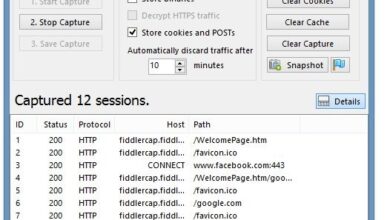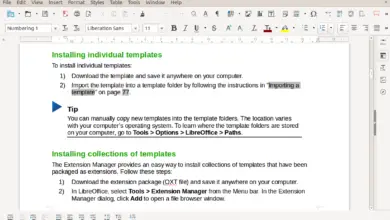Ajustez la luminosité des différents écrans connectés à votre PC sous Windows avec Monitorian
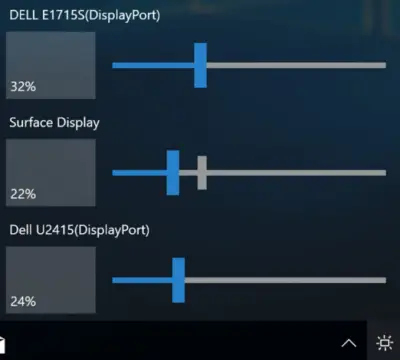
Il est de plus en plus courant de travailler avec deux écrans ou plus connectés à l’ordinateur . De cette façon, nous pouvons toujours avoir certaines informations, applications ou données en vue. Cependant, cela implique que chaque fois que nous voulons changer quelque chose dans la configuration des écrans, nous devons procéder un par un, comme le réglage de la luminosité . Ensuite, nous allons montrer un outil qui nous permet d’ ajuster rapidement la luminosité des différents écrans connectés à l’ordinateur.
On se réfère à Monitorian , une application gratuite qui a été conçue pour pouvoir régler facilement la luminosité de plusieurs écrans connectés au même PC. Plus précisément, cet outil va faire est d’ajouter une icône à notre barre d’état système, à partir de laquelle nous pouvons accéder à ces paramètres pour chacun des écrans.
C’est aussi simple que vous pouvez régler la luminosité de plusieurs écrans connectés au même PC à partir de la barre d’état système
L’application est disponible en tant qu’installateur ou en version portable , nous pouvons donc l’emporter sur n’importe quel ordinateur et l’utiliser sans avoir à effectuer de processus d’installation. Quoi qu’il en soit, au moment où nous exécutons Monitorian sur l’ordinateur, nous verrons comment il reste en arrière-plan dans la barre d’état système.
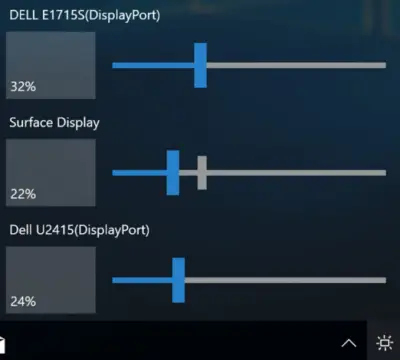
A partir des options offertes par l’application, il est possible d’indiquer qu’elle est exécutée au démarrage de Windows pour éviter d’avoir à l’exécuter à chaque fois que nous allumons l’ordinateur manuellement. Dans le menu des options, nous trouvons également l’option Afficher la luminosité ajustée ou Afficher la luminosité ajustée, qui, comme son nom l’indique, affiche le niveau de luminosité à l’aide d’un curseur.
Monitorian a quelques limitations, car il ne prend en charge que jusqu’à un maximum de quatre écrans connectés au même PC. Cependant, c’est plus que suffisant pour la plupart des utilisateurs qui utilisent deux voire trois écrans avec leur ordinateur.
Pour chaque moniteur, un curseur apparaît qui nous permet d’ajuster la luminosité de chacun d’eux individuellement. Nous pouvons identifier chacun des écrans avec un nom que nous pouvons changer si nous préférons leur donner un nom plus descriptif. Et il montre également le pourcentage de luminosité actuel pour chacun d’eux.
Il suffit donc de faire glisser chacune des commandes pour régler la luminosité de l’écran rapidement et facilement , depuis le même endroit et sans avoir à passer écran par écran en modifiant ses paramètres.